हालाँकि "बुक्स ऑन टेप" पिछले दशक का अवशेष हो सकता है, सीडी-आधारित ऑडियोबुक अभी भी काफी लोकप्रिय हैं। लेकिन आईपॉड (और अन्य पोर्टेबल मीडिया प्लेयर्स) की लोकप्रियता ने एक सामान्य प्रश्न को जन्म दिया है मैकवर्ल्ड पाठक: मैं अपनी सीडी ऑडियोबुक्स को अपने आईपॉड पर कैसे लाऊं ताकि सब कुछ सही ढंग से काम करे? द्वारा सही ढंग से, पाठक का आम तौर पर मतलब उन ट्रैकों को संगीत के बजाय ऑडियोबुक के अंतर्गत दिखाना, पुस्तक के अध्यायों को एक साथ रखना, आपको अध्यायों के बीच नेविगेट करने देना और बुकमार्क करने की अनुमति देना है।
आप आईट्यून्स में अपनी ऑडियोबुक सीडी को रिप कर सकते हैं और फिर परिणामी ऑडियो फाइलों को ऑडियोबुक की तरह काम करने वाले प्रारूपों में मालिश करने में कुछ समय बिता सकते हैं; वास्तव में, हमने हाल ही में प्रक्रिया समझाई. लेकिन यदि आप शौकीन पुस्तक श्रोता हैं तो यह एक परेशानी है। एक आसान—और तेज़—विकल्प स्प्लाज़्म है ऑडियोबुक बिल्डर 1.0.7 (; एकल उपयोगकर्ता, $10; फ़ैमिली पैक, $15)। यह उपयोगी उपयोगिता प्रारंभ से अंत तक प्रक्रिया को स्वचालित करती है। यह आपको आपकी हार्ड ड्राइव पर पहले से मौजूद ऑडियो फ़ाइलों से सच्ची ऑडियोबुक फ़ाइलें बनाने की सुविधा भी देता है; उदाहरण के लिए, आपके द्वारा पहले किसी सीडी से निकाले गए ट्रैक।
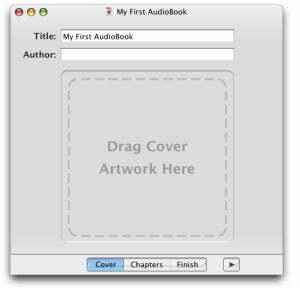 |
जब आप पहली बार ऑडियोबुक बिल्डर लॉन्च करते हैं, तो आप एक नया प्रोजेक्ट बनाते हैं - मूल रूप से, किसी विशेष पुस्तक के लिए एक सत्र। (इस दृष्टिकोण का लाभ यह है कि आप किसी भी समय किसी प्रोजेक्ट पर काम करना बंद कर सकते हैं और बाद में उस पर वापस आ सकते हैं, और आप किसी प्रोजेक्ट की प्रतिलिपि बना सकते हैं दूसरे मैक में रूपांतरण प्रगति पर है।) आप ऑडियो गुणवत्ता चुनें - निम्न, सामान्य, या उच्च गुणवत्ता, या कस्टम सेटिंग्स - और फिर इसके लिए प्रारूप चुनें परिणामी ऑडियो फ़ाइलें। मौखिक-शब्द ऑडियोबुक के लिए, निम्न गुणवत्ता संभवतः पर्याप्त है; यदि आपके ऑडियोबुक में संगीत शामिल है, तो मध्यम या उच्च गुणवत्ता बेहतर है। डिफ़ॉल्ट फ़ाइल स्वरूप "M4B (AAC, बुकमार्क करने योग्य)" है, जो, जैसा कि इसके नाम से पता चलता है, iTunes और iPod (किसी भी मॉडल) की अनुमति देता है तब से और आइपॉड मिनी सहित) आपके ऑडियोबुक को स्वचालित रूप से बुकमार्क करने के लिए ताकि आप वहीं से शुरू कर सकें जहां आप आखिरी बार रुके थे सुनना।
किसी ऑडियोबुक को परिवर्तित करने की वास्तविक प्रक्रिया में तीन चरण होते हैं: पुस्तक के बारे में जानकारी साबित करना; ऑडियो फ़ाइलें आयात करना (और यदि आवश्यक हो तो व्यवस्थित करना); और पुस्तक का निर्माण। पहला चरण ऑडियोबुक बिल्डर की कवर स्क्रीन में होता है (ऊपर की छवि देखें): आप पुस्तक का शीर्षक और लेखक इनपुट करते हैं - शीर्षक पहले से ही नाम से भरा होता है आपने प्रोजेक्ट दिया है, लेकिन यदि आप चाहें तो आप इसे बदल सकते हैं - और फिर ऑडियोबुक के कवर की एक छवि, यदि आपके पास है, को बीच में कुएं तक खींचें खिड़की। (दुर्भाग्य से, आप छवि को कॉपी नहीं कर सकते—उदाहरण के लिए, iTunes या Amazon.com से—और उसे पेस्ट नहीं कर सकते; आपको इसे छोड़ना होगा।) आपके द्वारा यहां प्रदान किया गया कवर आर्ट आईट्यून्स और आपके आईपॉड पर एल्बम आर्ट के रूप में दिखाई देगा।
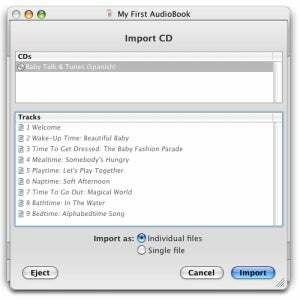 |
अध्याय स्क्रीन पर जाने के लिए दाएँ-तीर बटन, या अध्याय बटन पर क्लिक करें। यह वह जगह है जहां आप ऑडियोबुक बिल्डर को बताते हैं कि किताब का ऑडियो कहां से प्राप्त करना है। सीडी के लिए, आप बस सीडी को अपने मैक के ऑप्टिकल ड्राइव में डालें और फिर आयात सीडी पर क्लिक करें; एक आयात सीडी स्क्रीन (दाईं ओर छवि देखें) शीर्ष पर सीडी नाम और नीचे सूचीबद्ध ट्रैक के साथ दिखाई देगी। (टिप: यदि आप सीडी डालते समय आईट्यून्स चल रहा है, तो आईट्यून्स स्वचालित रूप से सीडी का नाम ढूंढने और इंटरनेट से जानकारी ट्रैक करने का प्रयास करेगा; ऑडियोबुक बिल्डर उस जानकारी को आईट्यून्स से लेगा और उसे यहां प्रदर्शित करेगा।) यदि आप चाहते हैं कि सीडी पर प्रत्येक ट्रैक एक अलग अध्याय हो, तो व्यक्तिगत फ़ाइलों के रूप में आयात करें चुनें।
सीडी आयात करने के बाद, अध्याय स्क्रीन डिस्क को उसके कुल समय के साथ प्रदर्शित करेगी। इसके ट्रैक देखने के लिए डिस्क नाम के बाईं ओर त्रिकोण पर क्लिक करें; प्रत्येक डिस्क या ट्रैक के बारे में जानकारी देखने के लिए विवरण दिखाएँ त्रिकोण पर क्लिक करें; यहां आप नाम संपादित कर सकते हैं, कोई भी ट्रैक चला सकते हैं, और यहां तक कि प्रत्येक अध्याय के लिए अलग कलाकृति भी लागू कर सकते हैं।
सीडी-आयात प्रक्रिया का एक पहलू जो मुझे अजीब लगा वह यह था कि मुझे उम्मीद थी कि प्रत्येक ट्रैक को एक अलग अध्याय के रूप में आयात किया जाएगा; इसके बजाय, सीडी को एकल अध्याय के रूप में प्रदर्शित किया जाता है जिसमें सीडी के ट्रैक सूचीबद्ध होते हैं धारा उस अध्याय का. इसे ठीक करने के लिए, सूची में सीडी का चयन करें और फिर स्प्लिट बटन पर क्लिक करें। (यहां ट्रैक/अध्यायों को संयोजित करना, साथ ही उन्हें पुनर्व्यवस्थित करना भी संभव है; हालाँकि, जब तक आपने किसी पुस्तक की सीडी गलत क्रम में आयात नहीं की है, या ट्रैक को संपादित करने का कोई विशेष कारण नहीं है, आप इन सुविधाओं को अनदेखा कर सकते हैं।)
यदि एक ऑडियोबुक में कई सीडी हैं, तो अगली डिस्क को अपने मैक में रखें और आयात सीडी पर फिर से क्लिक करें; प्रक्रिया को तब तक दोहराएँ जब तक आप पूरी पुस्तक आयात न कर लें।
अध्याय स्क्रीन आपको अपनी हार्ड ड्राइव पर पहले से मौजूद ऑडियो फ़ाइलों को आयात करने की सुविधा भी देती है (उदाहरण के लिए, ऑडियोबुक अध्याय एक वेब साइट से डाउनलोड किया गया ) या वे फ़ाइलें जिन्हें आपने पहले iTunes में जोड़ा था। पहले के लिए, फ़ाइलें जोड़ें पर क्लिक करें और फिर आयात करने के लिए फ़ाइलें चुनें; बाद के लिए, आईट्यून्स में फ़ाइलों का चयन करें और फिर ऑडियोबुक बिल्डर में आईट्यून्स जोड़ें पर क्लिक करें। यहां ध्यान देने योग्य दो बातें हैं। सबसे पहले, यह इस पर निर्भर करता है कि फ़ाइलें आपके ड्राइव पर कैसे संग्रहीत की गईं या आईट्यून्स में सॉर्ट की गईं, आपको यह सुनिश्चित करने के लिए ऑडियोबुक बिल्डर में उन्हें पुनर्व्यवस्थित करने की आवश्यकता हो सकती है कि वे सही क्रम में हैं। दूसरा, ऑडियोबुक बिल्डर क्विकटाइम-संगत ऑडियो फ़ाइलों का समर्थन करता है; यदि आपके पास उपयुक्त क्विकटाइम प्लग-इन (सूचीबद्ध) है स्प्लाज़्म वेब साइट), इसमें असुरक्षित WMA, Ogg, FLAC और Speex फ़ाइलें भी शामिल हैं। दुर्भाग्य से, श्रव्य और संरक्षित आईट्यून्स ऑडियोबुक असमर्थित हैं (हालाँकि उन फ़ाइलों को पहले से ही ऑडियोबुक फ़ाइलों के रूप में ठीक से कॉन्फ़िगर किया जाना चाहिए)।
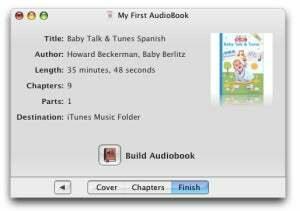 |
फिनिश स्क्रीन पर जाने के लिए राइट-एरो बटन या फिनिश बटन पर क्लिक करें। आपको परिणामी ऑडियोबुक फ़ाइल-शीर्षक, लेखक, लंबाई, अध्याय और गंतव्य फ़ोल्डर के बारे में जानकारी का सारांश दिखाई देगा। (डिफ़ॉल्ट रूप से, ऑडियोबुक बिल्डर परिणामी फ़ाइल को आईट्यून्स में एक नई ऑडियोबुक बिल्डर प्लेलिस्ट में जोड़ता है और फ़ाइल को आईट्यून्स म्यूजिक फ़ोल्डर में रखता है; आप इस व्यवहार को ऑडियोबुक बिल्डर की प्राथमिकताओं में बदल सकते हैं।) आप संबंधित स्क्रीन और किए गए संपादनों पर लौटने के लिए किसी भी समय कवर या अध्याय पर क्लिक कर सकते हैं। यह मानते हुए कि सब कुछ सही लग रहा है, बिल्ड ऑडियोबुक पर क्लिक करें।
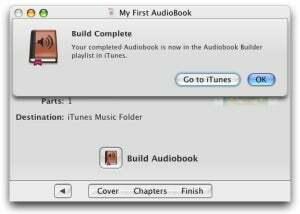 |
फ़ाइल बनाने की प्रक्रिया - जो मेरे मैक प्रो पर आश्चर्यजनक रूप से तेज़ थी - समाप्त होने के बाद, परिणामी ऑडियो फ़ाइल iTunes में एक सच्चे ऑडियोबुक के रूप में दिखाई देती है। फिर आप अपने मैक से मूल प्रोजेक्ट फ़ाइल को हटा सकते हैं। ध्यान दें कि ऑडियोबुक बिल्डर ऑडियो फ़ाइलें iTunes में "संरक्षित" फ़ाइलों के रूप में दिखाई देती हैं; iTunes सभी M4B फ़ाइलों के लिए इस विवरण का उपयोग करता है, लेकिन ऑडियोबुक बिल्डर फ़ाइलें वास्तव में संरक्षित नहीं हैं और उन्हें AAC प्रारूप का समर्थन करने वाले किसी भी प्रोग्राम में संपादित किया जा सकता है।
एक अन्य नोट: यदि आपकी ऑडियोबुक 12 घंटे से अधिक लंबी है - या यदि आप चाहें तो छोटी लंबाई की है, तो इसे ऑडियोबुक बिल्डर की प्राथमिकताओं के माध्यम से सेट करें - इसे कई फाइलों में विभाजित किया जाएगा, प्रत्येक उस लंबाई के अंतर्गत। ऐसा इसलिए है, क्योंकि स्प्लाज़्म के अनुसार, 12 घंटे किसी ट्रैक की अधिकतम लंबाई तक पहुंचते हैं जिसे आईपॉड सफलतापूर्वक चला सकता है।
ऑडियोबुक बिल्डर आपकी ऑडियोबुक को आईट्यून्स और आईपॉड पर लाने के लिए एक उत्कृष्ट उपकरण है। यदि आप ऑडियोबुक के नियमित श्रोता हैं, तो एक उपयोगिता के लिए $10 उचित से अधिक है जो फ़ाइल रूपांतरण, विलय और नाम बदलने में आपका बहुत सारा समय बचाएगा। मैंने इसे बच्चों की सीडी को अध्यायबद्ध ऑडियो फ़ाइलों में परिवर्तित करने के लिए भी उपयोगी पाया है - जैसा कि आप इस लेख के स्क्रीनशॉट में देख सकते हैं। मेरी बेटी के पास लगभग 70 छोटे ट्रैक वाली ऐसी कई सीडी हैं, जिनमें से प्रत्येक में मैं अपने आईपॉड को अव्यवस्थित नहीं रखना चाहता; इसके बजाय, मुझे प्रत्येक सीडी के लिए एक एकल ट्रैक मिला है जिसे मैं ऑडियोबुक के रूप में चला सकता हूं जब वह सुनना चाहती है, और आईट्यून्स और मेरे आईपॉड को याद रहता है कि हमने हर बार कहां छोड़ा था।
ऑडियोबुक बिल्डर 1.0.7 के लिए मैक ओएस एक्स 10.4 या बाद के संस्करण की आवश्यकता है और यह एक यूनिवर्सल बाइनरी है।
